机床主轴实体建模(步骤6-7)
6. 建立花键特征:
① 改变工作坐标:WCS到下图位置。如图〖图13-12〗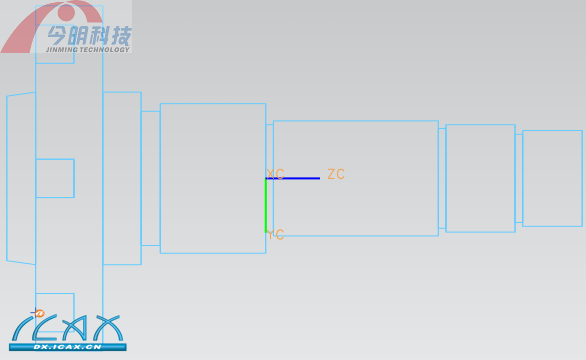
〖图13-12〗
② 绘制花键截面草图:将工作层设变22层,并绘制如下草图,如图图〖图13-12〗
〖图13-12〗
③ 拉伸草图,修剪单个花键。
A.将工作层设为1层。在菜单栏选择【插入】→【设计特征】→【拉伸】选择上一步刚创建的草图。弹出如下图〖图13-13〗操作对话框:并按图输入参数。
〖图13-13〗
B.点击【确定】,完成创建。得到如下图〖图13-14〗结果:
〖图13-14〗
④ 创建花键阵列:
【圆形阵列】操作步骤与上面【孔阵列】相同,只是所引用的特征为上步创建的拉伸特征,阵列数量为:“10”,角度为“36”。得到结果如下图〖图13-15〗 〖图13-15〗 7. 建立U-型键槽: ① 先建立放置U-型键槽的基准平面,如图〖图13-16〗,用XC-ZC偏置30mm的方法。 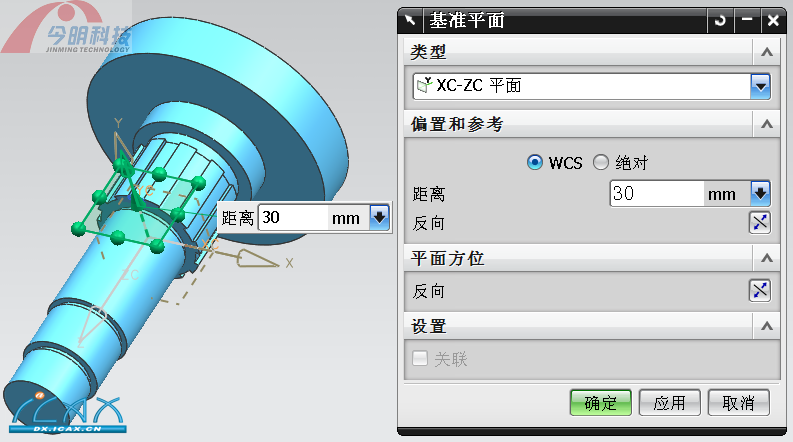 〖图13-16〗 ② 建立U型键槽: A.在菜单栏选择【插入】→【设计特征】→【键槽】→【U-键槽】择上一步刚创建的基准面作为放置面。 B.接受默认(向轴心)方向,点击【确定】,然后定义水平参考,选择WCS的YC-ZC平面。得到如下图参数输入对话框,如图〖图13-17〗,并按以下参数输入。然后【确定】。  〖图13-17〗 C.定位。如下图〖图13-18〗:水平与YC-ZC距离为“0”,垂直与XC-ZC距离为“45” 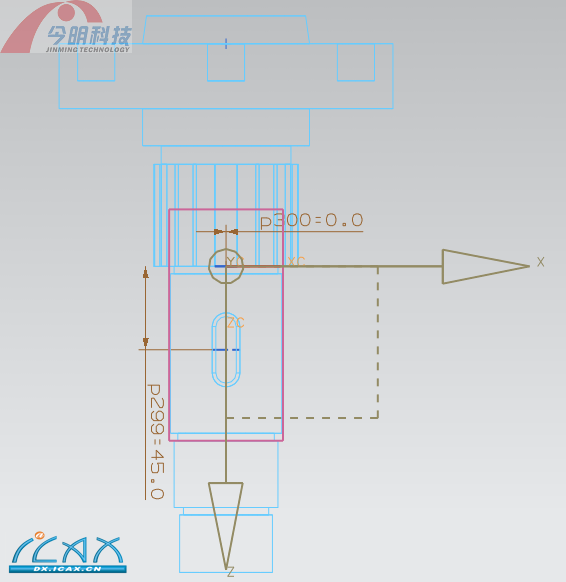 〖图13-18〗 D.点击【确定】,完成创建。如下图〖图13-19〗
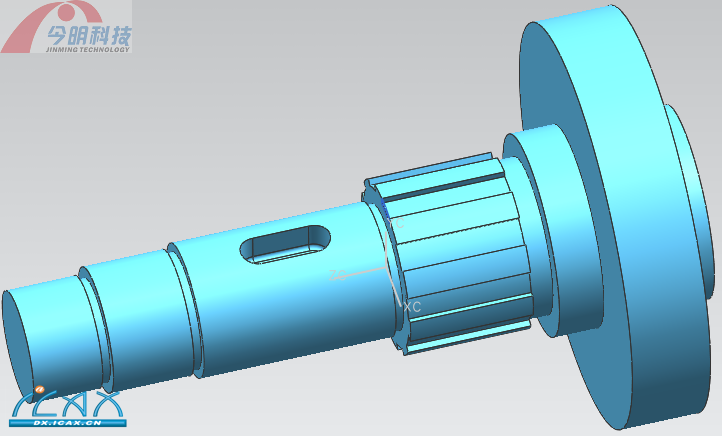
〖图13-19〗 |